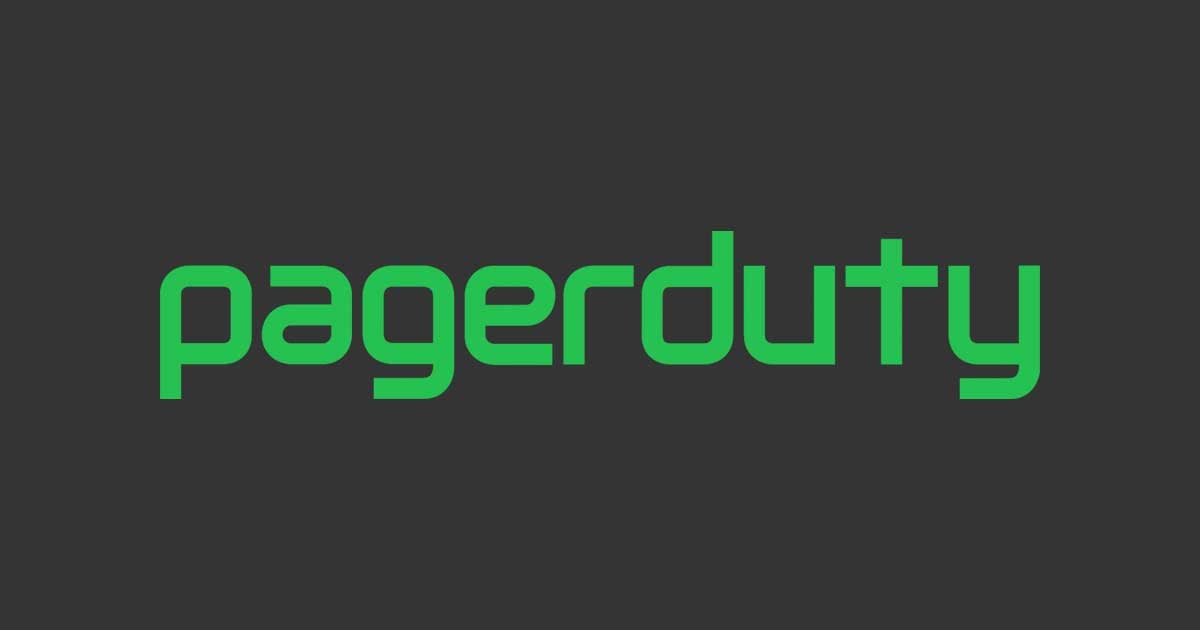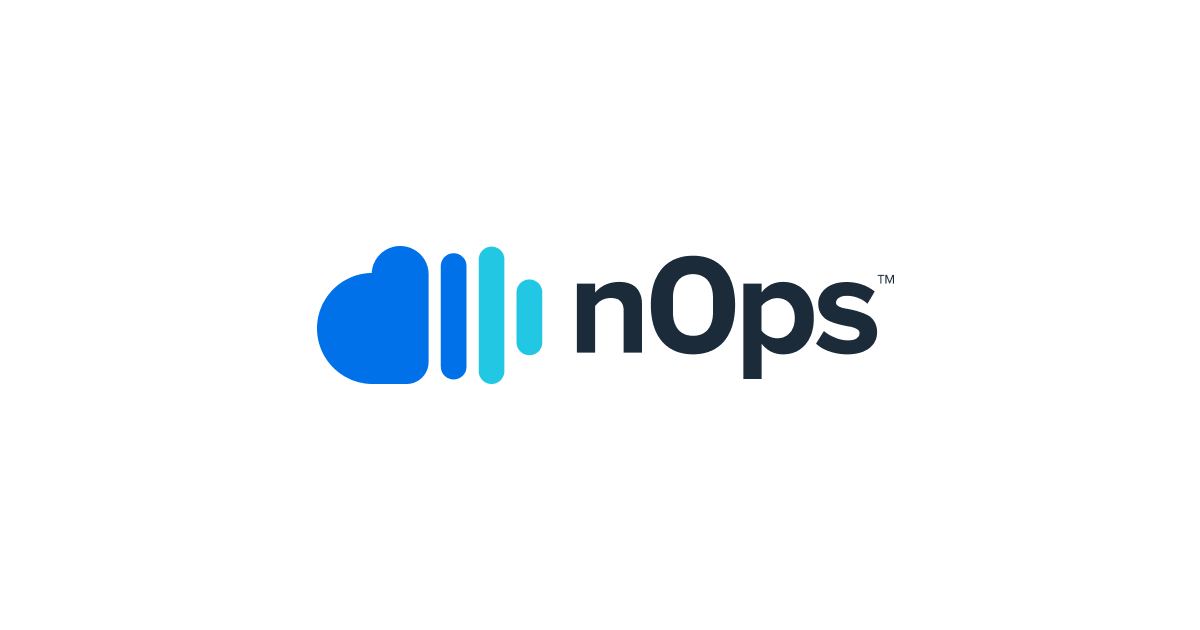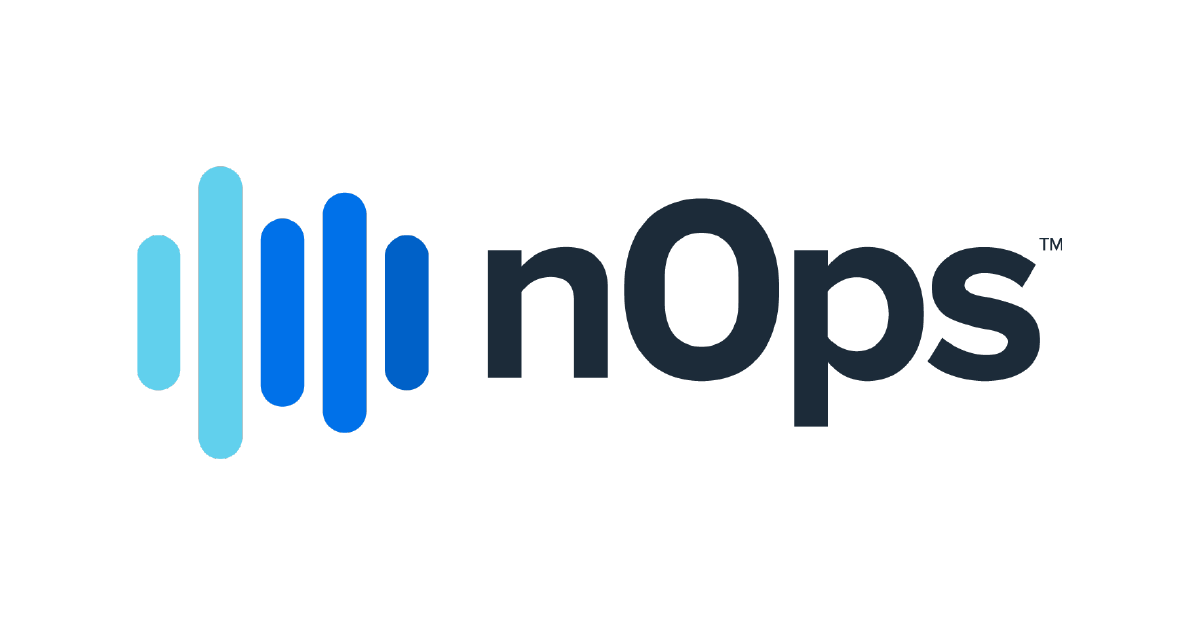
nOpsで出力できるレポートについてまとめてみた
複数の AWS アカウントの構成やコスト情報をまとめて可視化し、Well-Architected や CIS などのフレームワークに沿ったアセスメントの手助けしてくれる nOps。価格も比較的手頃ということで、早速使ってみたというかたもいらっしゃるのではないでしょうか。
nOps には、その機能に違わずいくつかのレポート出力機能があります。まとめてみました。
大別すると以下のように分けられます。レポートによってはダウンロード/エクスポートできたり、定期的に自動通知できるものもあるので、あわせてご紹介します。
- 既存フレームワークに準拠したもの
- WAFR - Well-Architected フレームワークレビューレポート
- セキュリティフレームワーク準備 (Readiness) レポート
- CIS
- SOC2
- HIPAA
- nOps 独自の見せ方によるもの
- Security Dashboard
- Custom Report
- Cost Changes
- nOps Rules
- Usage Report
順にみていきましょう。
なお nOps は AWS 以外にも Azure にも対応していて、nOps の UI 上は AWS アカウント・ Azure アカウントではなく「クラウドアカウント」といった書き方をしていますが、弊社の特性と記事の可読性を鑑みて、本記事では「AWS アカウント」と記載しています。内容についても AWS に寄った書き方になっていますがご了承下さい。
既存フレームワークに準拠したもの
既に業界的に存在するフレームワークに準拠した評価レポートです。いずれもメニューバーの「Reports」から遷移できます。
Well-Architected フレームワークレビュー (WAFR) レポート
ご存じ AWS の Well-Architected フレームワークに沿ったレポートを、セキュリティ・コスト・信頼性 (Reliability) ・運用 (Operations) の各柱ごとに作成してくれます。
項目によっては、実際に見つかったリソースの数などが「FINDINGS」の数字だけでまとめられてしまっていますが、そこから詳細を別タブでひらくことが出来ます。
このレポートは PDF ダウンロードが可能です。
定期的な通知の機能はありません。
セキュリティフレームワーク準備 (Readiness) レポート
以下の 3 種類のレポートが入手できます。
何れもメジャーなフレームワークなので、所属する組織においてこれらを準拠すべき場合には役に立つものと思います。
例えば CIS Readiness Report の画面はこのような感じです。他のふたつも似た感じの画面です。
ちなみにこれらはいずれも、Excel 形式でレポートをダウンロードできます(WAFR レポートと同じく、詳細は画面内で確認する形式)。
また定期的に通知させることも可能です(月次・週次・日次)。
nOps 独自の見せ方によるもの
各種フレームワークとは別に、nOps 独自のダッシュボード・レポートがあります。普段使いでいえばこちらがメインかもしれません。
Custom Report
メニューバーの「Reports」から遷移可能です。
「コスト」あるいは「セキュリティ」の何れか(あるいは両方の組み合わせ)に、定型のヘッダタイトルや文面を添えた定型レポートを作成できます。
また、フィルタ条件を設定することで、特定の AWS アカウントやリージョン、タグなどの組み合わせで作成することも可能です。
標準で以下のテンプレートが保存されていますので、まずそれらを試してみることも出来ます。テンプレートは勿論自分で作成も可能なので、nOps による運用が固まれば、組織内で定型として利用するテンプレートを用意するといいでしょう。
- AWS Well-Architected Review High Priority
- AWS Well-Architected Review Medium Priority
- AWS Well-Architected Review Low Priority
- AWS Technical Baseline Review Requirements for Partner-hosted SaaS Workloads
「AWS Well-Architected Review High Priority」では、このようなレポートが入手出来ます。
なお、作成したレポートのダウンロードは出来ないのですが、レポートに固有のパーマネント URL が作成されるため、そちらを共有しコメントをもらうといった使い方も可能です(上のスクリーンショットの右側)。
ちなみに参照するには nOps のアカウントが必須です。招待しておきましょう。
Security Dashboard
AWS Well-Architected フレームワークの「セキュリティの柱」にフォーカスしたダッシュボードです。「ダッシュボード」ですが定期的な通知ならびに Excel 形式でのダウンロードに対応しています。
こちらも詳細は画面内のみです。nOps としては、ダウンロードできるレポートはあくまで副次的なもので、メインはブラウザ画面で見て欲しいのかもしれません。
Usage Report( Dashboard )
こちらは「レポート」とついてますが、ダウンロード機能はありません。nOps にログインした際の初期画面として表示されるダッシュボードに掲載されています。
とはいえ、以下の項目がコンパクトにまとまっていて、さらにアカウントごとや月次比較、MTD 1 比較、週次比較などが手早く確認出来るようになっているので、まさに nOps 利用の起点として活用できる「オンラインレポート」となっています。
- Cloud Accounts - AWS アカウントごとの利用コスト比較
- Cloud Services - クラウドサービスごとの利用コスト比較
- Usage Types - かかったコストの「タイプ」2による比較
- Operations - AWS に対する操作(API レベル)でかかったコストの比較
これらの項目は全て「Cost Control」メニューから参照出来る情報のサマリになっていて、各項目から詳細に飛べるようになっています。
通知について
前述したように、いくつかのレポートは定期的に通知させることが可能です。
メールもいいですが、社内のコラボレーションツールとして Slack を使われているのであれば、例えば前日急に利用費が跳ね上がったことをチーム全員が把握できたりするので便利だと思います。ご活用ください!
なお、以下の内容の通知も設定することが可能です。これらは Notification Center や、それぞれの画面から設定することができます。
- Cost Control Change Management
- nOps Rules
まとめ
nOps で作成・ダウンロードできるレポート類についてまとめました。
AWS に限らずインフラコストは、使っているうちに思わぬところでコストがかかっていたり、そもそも不要だったコストがあったりと、請求書を見てみてはじめて気付くことも多いかなと思います。
nOps はコストやセキュリティという面から、AWS の利用状態を可視化してくれるツールですので、レポート機能も是非活用してみてください。
脚注
- Month-To-Date の略で、例えば比較した日が 3/15 だとしたら、3/1〜3/15 の合計をその前月の同じ日まで(2/1〜2/15)の合計と比較してくれます。例えば月初や月末などに決まってコスト増加要因がある場合に、より実態に合った形で「先月と比べてどうか」が分かる様になっています ↩
- 弊ブログ記事「AWSご利用明細のUsageType:日本語参考訳(クラスメソッド版) | DevelopersIO」をご参照下さい ↩